Sugar Calendar Review: 이것이 최고의 WordPress 캘린더 플러그인인가요?
게시 됨: 2024-08-29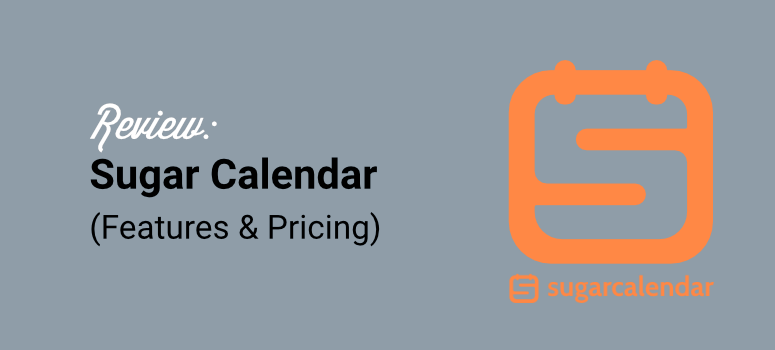
Sugar Calendar가 귀하에게 적합한 이벤트 및 캘린더 플러그인인지 궁금하십니까?
IsItWP에서는 간단하고 실용적인 방법으로 WordPress 사이트에 캘린더 이벤트를 예약하고 추가하는 것의 중요성을 이해합니다. 캘린더 이벤트 플러그인을 사용하면 코딩 경험 없이도 이를 달성하는 데 도움이 될 수 있습니다.
하지만 시중에 나와 있는 캘린더 및 이벤트 플러그인이 너무 많기 때문에 리뷰를 작성하기 전에 항상 이를 사용하고 테스트하는 것을 목표로 합니다. 이렇게 하면 어느 것이 가장 좋은지 결정하는 데 도움을 드릴 수 있습니다.
이번 Sugar Calendar 리뷰에서는 이 이벤트 플러그인의 기능을 완전히 이해하는 데 도움이 되는 기능, 장단점, 가격 등을 살펴봅니다.
이벤트 캘린더 플러그인 사용의 중요성
첫째, 사이트에 이벤트를 추가하는 것은 참여도를 높이는 가장 좋은 방법 중 하나입니다. 이벤트는 직접 또는 온라인 이벤트를 통해 사용자와 상호 작용할 수 있는 방법을 만드는 데 도움이 됩니다. 이러한 직접적인 경험을 통해 사용자와 더 효과적으로 연결되어 브랜드 인지도, 충성도 및 재방문 고객을 확보할 수 있습니다.
이벤트는 또한 귀하의 비즈니스를 홍보하여 고객에게 더 많은 신뢰를 주고 더 많은 리드와 매출을 창출하는 데 도움이 됩니다.
또한 고객으로부터 실시간 피드백과 리뷰를 받아 제품이나 서비스를 개선할 수 있는 완벽한 기회이기도 합니다. 또한 이벤트를 사용하여 파트너 및 고객 목록을 네트워크로 구축하고 구축할 수 있습니다.
슈가캘린더 개요
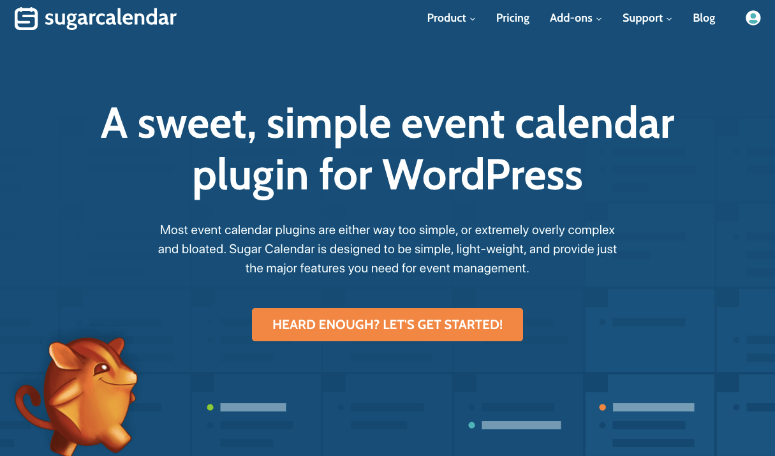
보시다시피 이벤트 개최는 귀하의 비즈니스에 매우 도움이 될 수 있습니다. 하지만 WordPress 웹사이트의 이벤트를 어떻게 활용할 수 있나요?
해결책은 WordPress를 위한 최고의 캘린더 이벤트 플러그인인 Sugar Calendar를 사용하는 것입니다.
이 플러그인은 사용이 매우 간단합니다. Block 또는 Classic WordPress 편집기를 사용하여 캘린더 이벤트를 생성하고 사용자 정의할 수 있습니다. 또한 WordPress 대시보드에서 관리하고 추적할 수 있어 편리합니다.
Sugar Calendar에는 일정 관리, 반복 이벤트, 시간대 기능 등이 포함되어 있어 이벤트 관리가 더욱 쉬워집니다.
Google 캘린더, Apple 캘린더, Outlook 캘린더 등 다양한 온라인 캘린더와 함께 작동합니다. 또한 Stripe와 같은 결제 옵션에 연결하여 내장된 티켓팅 시스템과 함께 사용할 수 있습니다. 이를 통해 이벤트로 쉽게 수익을 창출하고 또 다른 수입원을 창출할 수 있습니다.
웹 세미나, 가상 컨퍼런스, 워크샵 및 교육 세션, 온라인 강좌, 라이브 스트리밍 이벤트 등과 같은 온라인 이벤트를 설정할 수 있습니다. 그 외에도 Sugar Calendar를 사용하여 스포츠 이벤트, 시연, 지역 전시회 등과 같은 직접 이벤트를 설정할 수도 있습니다.
WordPress 웹사이트에서 Sugar Calendar를 사용하는 다른 이유는 다음과 같습니다.
- 편의성: 플랫폼을 변경하지 않고도 WordPress 대시보드에서 모든 이벤트나 약속을 볼 수 있습니다. 반면, 이 이벤트 플러그인을 사용하면 사용자는 버튼 클릭 한 번으로 즐겨찾는 온라인 캘린더에 이벤트를 추가할 수 있습니다.
- 사용자 정의: 블록 또는 클래식 WordPress 빌더를 사용하면 여러 캘린더와 캘린더 이벤트를 빠르게 생성하고 개인화할 수 있습니다. 그런 다음 다양한 이벤트와 캘린더를 다양한 색상으로 칠해 쉽게 관리할 수 있습니다.
- 추적 및 분석: Sugar Calendar에는 이벤트에 참석할 사람을 확인하고 더 나은 계획을 세울 수 있는 추적 도구가 내장되어 있습니다.
Sugar Calendar 검토: 과대광고할 가치가 있나요?
이제 Sugar Calendar를 더 잘 이해했으므로 이 플러그인의 다양한 측면을 분석해 보겠습니다. 이는 귀하의 비즈니스에 잘 맞는지 확인하는 데 도움이 될 것입니다. 또한 이 리뷰를 쉽게 따라갈 수 있도록 여러 섹션으로 나누었습니다. 아래 링크를 클릭하면 원하는 섹션으로 건너뛸 수 있습니다.
- 설치 및 설정
- 맞춤화
- 사용 편의성
- 특징
- 문서화 및 지원
- 가격
- 장점과 단점
- 자주 묻는 질문
- 최종 평결
그럼 이제 리뷰를 시작하겠습니다.
설치 및 설정
Sugar Calendar는 무료 버전과 프리미엄 버전의 플러그인을 모두 제공한다는 점을 기억하는 것이 중요합니다. 좋은 소식은 무엇을 선택하든 설치 및 설정이 매우 쉽다는 것입니다.
그렇다면 무료 Sugar Calendar 플러그인을 어떻게 얻을 수 있나요?
먼저 WordPress 대시보드로 이동하여 플러그인 » 새 플러그인 추가로 이동합니다. 그런 다음 검색창을 사용하여 'Sugar Calendar'를 찾으세요. 그런 다음 다른 플러그인과 마찬가지로 플러그인을 설치 하고 활성화하기 만 하면 됩니다.
문제가 발생하면 플러그인 설치 방법에 대한 이 기사를 확인하세요.
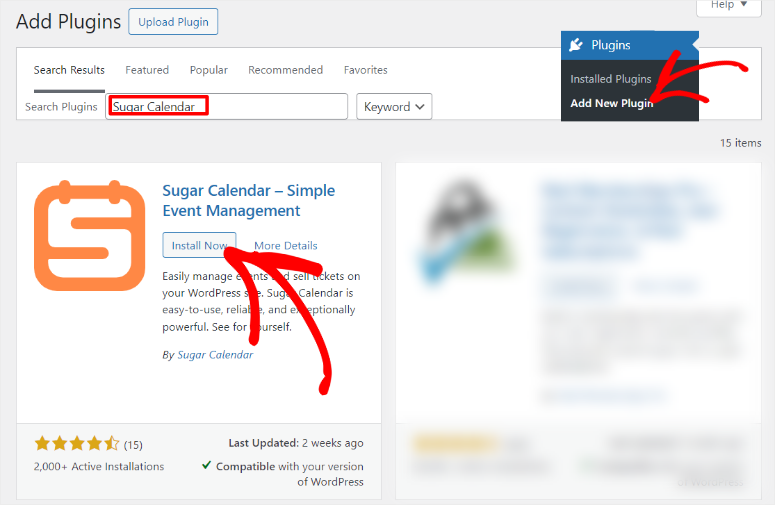
활성화되면 다른 작업을 수행할 필요가 없습니다. 이제 선택한 캘린더에 새 이벤트 추가, 이벤트 위치 추가, 간단한 티켓팅 시스템 설정, 캘린더 색상 편집 등과 같은 Sugar Calendar Lite 기능을 사용할 수 있습니다.
하지만 이번 리뷰에서는 Sugar Calendar Pro에 중점을 둘 것입니다.
이렇게 하면 이 캘린더 이벤트 플러그인으로 무엇을 할 수 있는지에 대한 더 큰 그림을 제공하기 위해 모든 기능을 살펴볼 수 있습니다.
Sugar Calendar Pro를 얻으려면 플러그인 공식 웹사이트에서 플랜을 구매하세요. 괜찮아요; 이 플러그인은 4개의 패키지를 제공하므로 귀하의 예산과 필요에 맞는 패키지를 얻을 수 있습니다.
플러그인을 구입한 후 Sugar Calendar 계정에 로그인하고 "세부 정보 보기 및 다운로드"로 이동하세요. 이 페이지에 있는 플러그인의 ZIP 파일을 PC에 다운로드하고 라이선스 키를 복사하세요. 이 코드는 WordPress 대시보드에서 프로 버전을 활성화하는 데 도움이 됩니다.
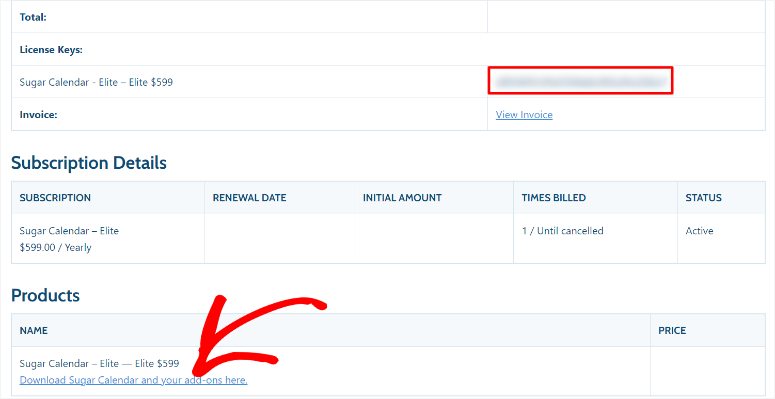
그런 다음 WordPress 대시보드로 이동하여 플러그인 » 새 플러그인 추가로 이동하세요. 이 페이지에서 플러그인 업로드를 선택한 다음 컴퓨터에서 Sugar Calendar ZIP 파일을 업로드 영역으로 끌어다 놓습니다.
다음으로 “설치”를 선택하고 WordPress에 프로세스가 완료될 때까지 시간을 주세요. 완료되면 활성화를 눌러 설치를 완료하세요 .
이제 WordPress 대시보드에 “Sugar Calendar”라는 새 메뉴 옵션이 표시됩니다. 이제 Sugar Calendar » 설정 으로 이동하여 '일반' 탭으로 이동하세요. 여기에서 앞서 복사한 코드를 라이센스 키 텍스트 표시줄에 붙여넣고 "키 확인"을 선택하세요.
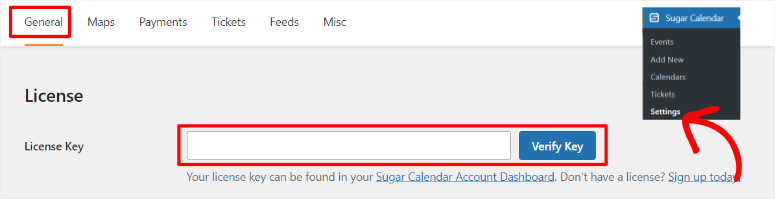
그게 다야! 무료 버전을 원하든 프리미엄 버전을 원하든 상관없이 Sugar Calendar를 설치하고 설정할 수 있습니다.
다음으로 Sugar Calendar를 사용자 정의하는 방법을 보여드리겠습니다.
맞춤화
Sugar Calendar를 사용하면서 정말 마음에 들었던 점 중 하나는 프런트 엔드에서 사용자 경험을 개선하고 백 엔드에서 작업을 더 쉽게 만드는 데 도움이 되는 다양한 사용자 정의 옵션이 제공된다는 것입니다.
따라서 WordPress 대시보드에서 Sugar Calendar » 설정 » 일반 으로 이동하면 “라이센스 키” 텍스트 표시줄 아래에 있는 사용자 정의 옵션부터 시작하겠습니다.
표시 섹션에서는 한 번에 캘린더에 표시할 수 있는 최대 이벤트 수를 설정할 수 있습니다. 이렇게 하면 사용자에게 부담을 주지 않도록 이벤트 페이지에 표시되는 이벤트 수를 제어할 수 있습니다.
또한 이 옵션을 사용하면 이벤트 페이지가 너무 복잡해져서 웹사이트가 스팸처럼 보이고 가입이 꺼려지는 것을 방지할 수 있습니다. 모든 비즈니스는 다르게 운영되므로 한 주가 시작되는 시간을 설정할 수도 있습니다. 결과적으로, 주의 어떤 이벤트가 먼저 나타나는지 보여줄 수 있습니다.
게다가 Sugar Calendar에서는 확인란을 사용하여 날짜 및 시간 형식을 선택할 수 있습니다.
이를 통해 청중에게 가장 편리한 형식으로 이벤트 시간과 날짜를 표시할 수 있습니다. Sugar Calendar는 형식을 더 쉽게 선택할 수 있도록 날짜 및 시간 확인란 아래에 예를 표시합니다.
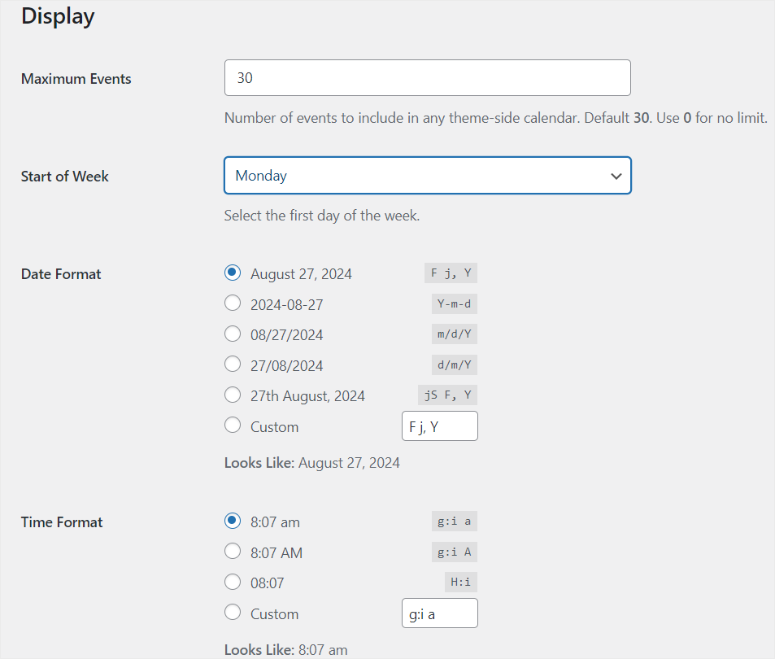
이제 이 캘린더 이벤트 WordPress 도구를 사용하면 각 캘린더에 대해 특정 색상을 선택할 수 있습니다.
달력에 색상이 적용되지 않도록 "없음"을 선택할 수 있습니다. "Each"를 선택하면 Sugar Calendar는 각 이벤트 링크에 단일 색상을 사용합니다. 그런 다음 "첫 번째"를 선택하면 이벤트 플러그인이 배경에서 발견된 첫 번째 색상을 사용합니다. "Blend"는 배경에 모든 색상의 평균을 사용합니다.
그 외에도 이벤트를 생성하고 편집하는 데 사용할 WordPress 편집기를 선택할 수도 있습니다. 이렇게 하려면 페이지의 편집 섹션으로 이동하세요. 그런 다음 "편집기 유형"으로 이동하여 드롭다운을 사용하여 클래식 편집기 또는 블록 편집기를 선택하세요.
그런 다음 이 옵션 아래의 토글 버튼을 사용하여 사용자 정의 필드 활성화를 활성화할 수 있습니다. 이를 통해 플러그인에서 제공하는 기본 필드 외에 추가 개인 정보를 이벤트에 추가할 수 있습니다. 이 옵션을 사용하면 텍스트 상자, 드롭다운 메뉴, 확인란, 날짜 등과 같은 사용자 정의 필드를 만들 수 있습니다.
마지막으로 드롭다운 메뉴에서 기본 이벤트 캘린더를 선택하세요. 이렇게 하면 이벤트 작성 페이지에서 변경하지 않는 한 모든 이벤트가 이 캘린더로 이동됩니다.
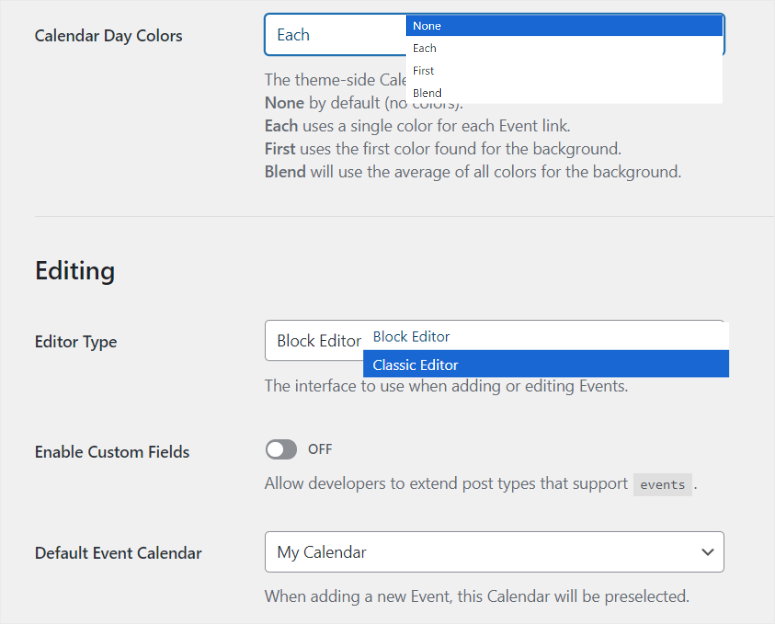
언급한 대로 시간대를 편집할 수도 있습니다. 이 기능을 사용하면 사용자의 시간대에 따라 이벤트 시간을 업데이트하는 방문자 전환을 활성화할 수 있습니다. 플러그인이 서로 다른 시작 및 종료 시간대를 가질 수 있도록 여러 시간대를 추가할 수도 있습니다.
보시다시피 Sugar Calendar 사용자 정의 옵션은 토글 또는 확인란을 사용하여 활성화하거나 비활성화할 수 있습니다. 이를 통해 초보자라도 전체 과정을 쉽게 수행할 수 있습니다.
이제 Sugar Calendar를 사용자 정의하는 방법을 이해했으므로 사용이 얼마나 쉬운지 살펴보겠습니다.
사용 편의성
Sugar Calendar는 도구를 사용하는 동안 학습 곡선을 경험하지 않도록 보장합니다. 이것이 바로 이벤트 구축에 도움이 되는 블록 또는 클래식 편집기를 선택할 수 있는 이유입니다. 이를 통해 이미 익숙한 인터페이스를 유연하게 사용할 수 있습니다.
그렇다면 Sugar Calendar를 사용하여 이벤트를 만드는 방법을 살펴보겠습니다.
이렇게 하려면 WordPress 대시보드에서 Sugar Calendar » 새로 추가 로 이동하세요. 선택한 빌더에 따라 이벤트 편집기는 클래식 또는 블록 WordPress 빌더와 유사합니다. 이 튜토리얼에서는 클래식 편집기를 사용했습니다.
이 페이지에서 먼저 이벤트 이름을 만듭니다. 이는 이벤트 페이지 제목 및 페이지 슬러그 역할을 합니다. 따라서 기억하기 쉽고 SEO 친화적인지 확인하세요.
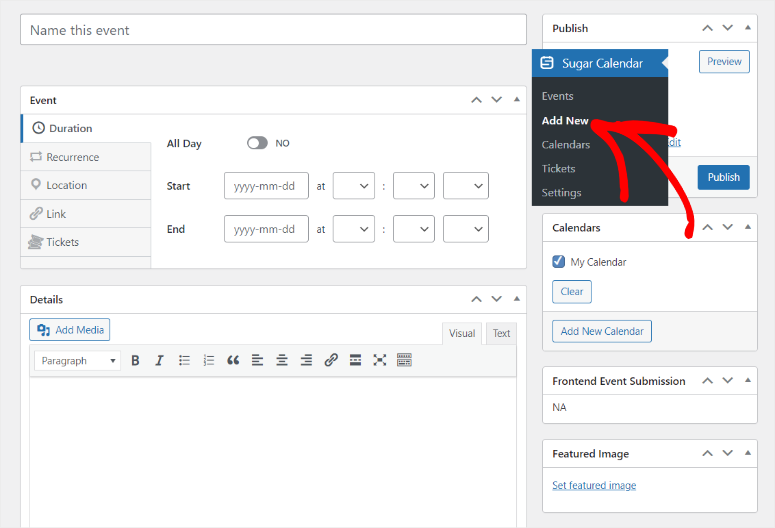
그런 다음 아래의 이벤트 섹션으로 이동하여 '기간'을 선택하세요.
이벤트가 하루 종일 진행되는 경우 하루 종일 전환 버튼을 사용하기만 하면 됩니다. 이를 통해 이벤트 시작 날짜와 종료 날짜를 지정할 수 있습니다. 이 옵션의 좋은 점은 이벤트가 며칠에 걸쳐 진행될 수 있다는 것입니다. 이렇게 하면 개별 시간 슬롯을 관리할 필요 없이 매일 실행되는 동안 일관되게 표시됩니다.
하루 종일 옵션이 꺼져 있으면 시작 날짜와 시간, 종료 날짜와 시간을 추가해야 합니다. 이렇게 하면 사용자가 이벤트를 계획하고 예약할 수 있도록 필요한 모든 정보를 사용자에게 제공할 수 있습니다.
그런 다음 위치 탭으로 건너뛰고 "주소" 텍스트 표시줄에 이벤트가 발생할 위치에 대한 세부 정보를 추가합니다.
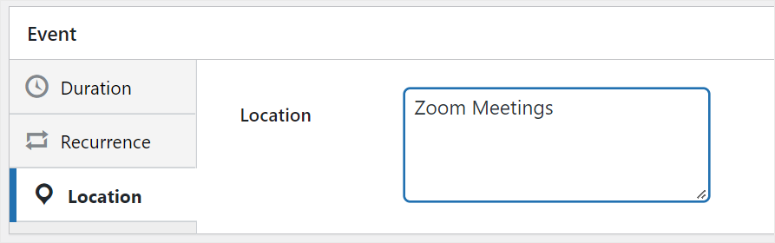
그런 다음 링크 탭으로 이동하여 사용자 정의 URL을 추가하여 더 많은 이벤트 세부 정보를 표시하거나 사용자를 등록 페이지로 보냅니다.
그런 다음 토글 버튼으로 리디렉션을 활성화하여 방문자를 다른 웹사이트의 페이지로 자동으로 보낼 수 있습니다. 하지만 사용자를 사이트의 다른 페이지로 보내려면 이 옵션을 해제하고 URL을 입력하세요. 기본 URL을 표시하지 않으려면 텍스트 표시 줄에 앵커 텍스트를 입력하세요.
사용자 경험을 향상시키기 위해 확인란을 사용하여 링크가 새 탭에서 열리도록 설정할 수도 있습니다.
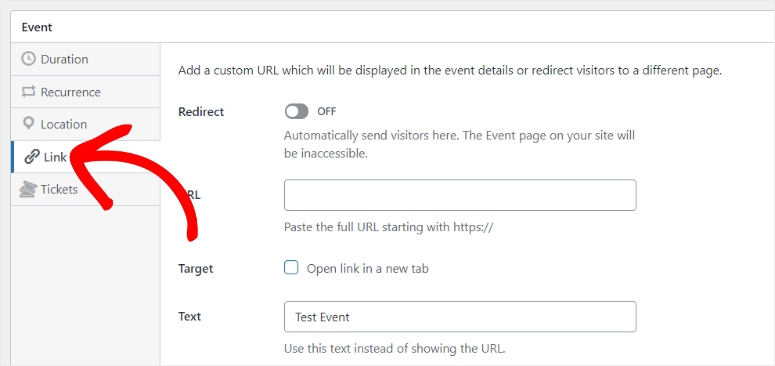
완료되면 "세부 정보" 텍스트 표시줄로 이동하여 주최하는 이벤트에 대한 추가 정보를 추가하세요. 이 텍스트 표시줄에서는 H 태그, 볼드체, 이탤릭체 등을 사용하여 콘텐츠 스타일을 지정할 수 있습니다. 이벤트에 대한 시각적 자료를 제공하기 위해 이미지 및 기타 미디어 파일을 추가할 수도 있습니다.
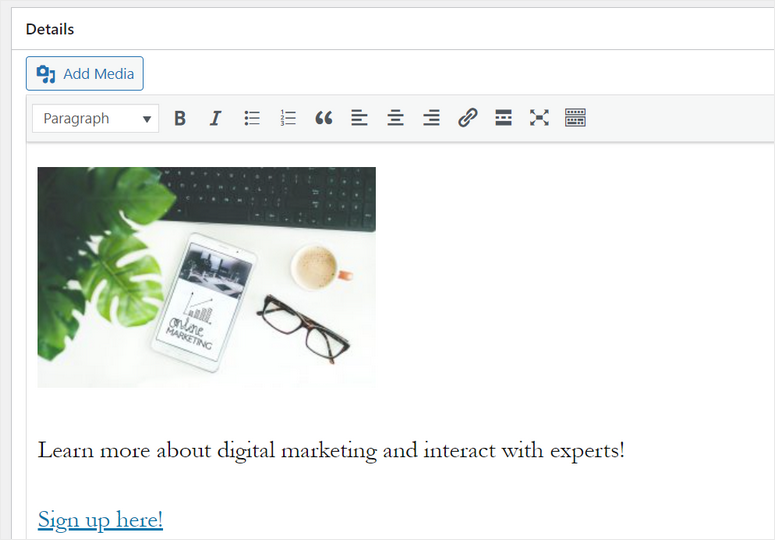
그런 다음 추천 이미지를 추가하고 캘린더 아래의 확인란을 사용하여 캘린더를 선택하세요. 마지막으로 게시를 누르면 Sugar Calendar가 새 이벤트 페이지를 생성합니다.
생성된 이벤트를 보려면 Sugar Calendar » 이벤트 로 이동하세요.
여기에는 모든 이벤트가 포함된 달력이 표시됩니다. 이벤트를 선택하면 모든 정보가 팝업으로 표시됩니다. 여기에서 이벤트를 편집, 삭제, 복제 또는 볼 수 있습니다.
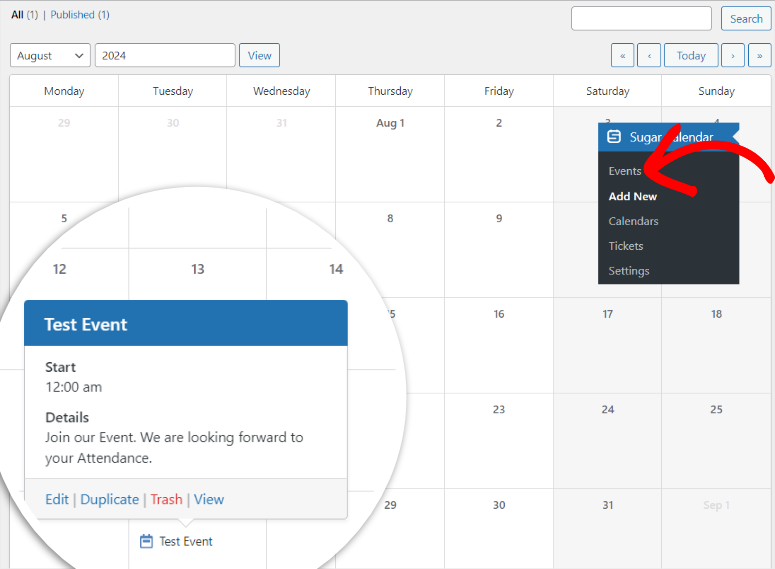
게다가 오른쪽 상단 모서리로 이동하면 월별, 주별 또는 일별 관점에서 달력을 볼 수 있는 옵션을 찾을 수도 있습니다. 그런 다음 설정 기어 아이콘을 사용하여 보려는 열, 주의 시작 및 최대 이벤트를 선택할 수 있습니다.
결과적으로 이러한 옵션을 사용하면 캘린더의 이벤트를 빠르게 추적하고 관리할 수 있습니다.
이제 사용자가 이벤트 페이지를 방문하면 날짜, 시간, 링크와 같은 세부정보가 표시됩니다. 드롭다운 메뉴를 사용하여 이벤트 캘린더를 추가하려는 캘린더를 선택할 수도 있습니다.
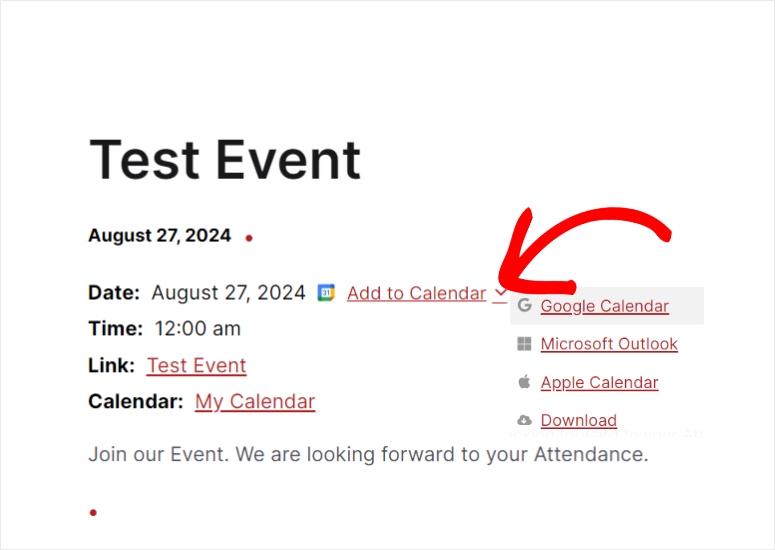
게다가, 이 특정 달력에 배치한 모든 이벤트를 표시하는 페이지를 열 수도 있습니다.

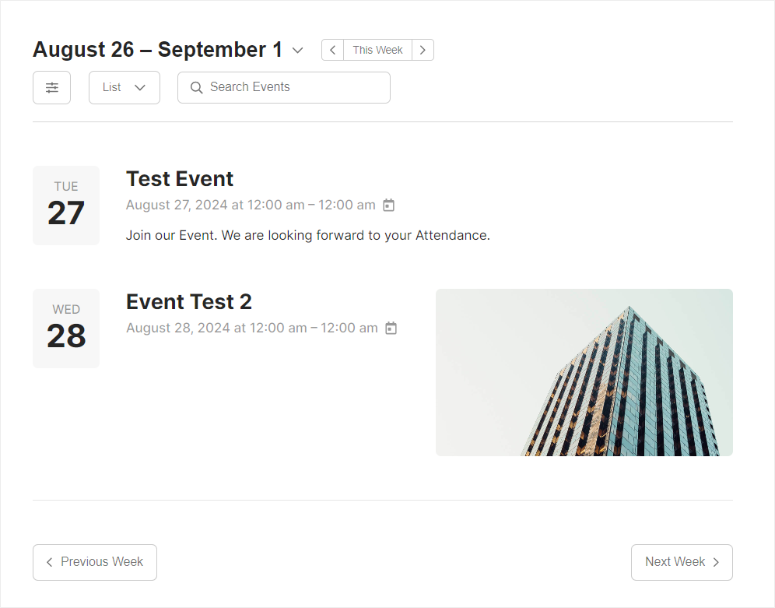
이를 통해 Sugar Calendar가 사용하기 쉬운 플러그인이라는 것이 분명해졌습니다. 실제로 이벤트 편집기에서 바로 이벤트의 모든 측면을 생성, 편집 및 사용자 정의할 수 있습니다. 다음으로 Sugar Calendar의 가장 인기 있는 기능 중 일부를 살펴보겠습니다.
특징
1. 반복되는 이벤트
Sugar Calendar를 사용하면 매일, 매주, 매월 또는 매년 반복되는 이벤트를 설정할 수 있습니다. 특정 기간이나 요일 이후에 반복 이벤트를 예약할 수도 있습니다.
반복되는 이벤트를 자동화하면 시간을 절약하고 오류를 줄이는 데 도움이 됩니다. 또한 이벤트가 겹치거나 시간 슬롯이 누락되지 않고 일관된 일정이 보장됩니다.
이를 통해 사용자 경험이 향상되고 방문자는 예정된 모든 반복 이벤트를 편리하게 볼 수 있어 더 나은 계획을 세울 수 있습니다.
가장 좋은 점은 반복 이벤트 설정이 매우 간단하다는 것입니다. 확인란과 드롭다운 메뉴를 사용하여 이벤트 편집기에서 생성합니다.
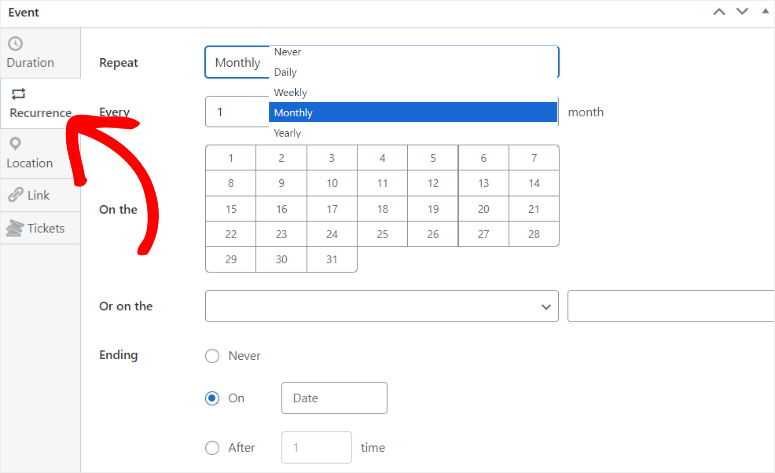
2. 발권 시스템
Sugar Calendar는 이벤트 티켓 판매를 통해 새로운 수익원을 창출할 수 있는 완벽한 기회를 제공합니다.
티켓팅 시스템이 캘린더 페이지에 통합되어 사용자가 이벤트 세부정보를 확인하면서 티켓을 쉽게 구매할 수 있습니다. 결과적으로 사용자 경험을 간소화하고 사용자가 티켓을 구매하도록 유도할 수 있습니다.
대부분의 Sugar Calendar 기능과 마찬가지로 이벤트 편집기에서 티켓 가격과 수용 인원을 설정할 수 있습니다.
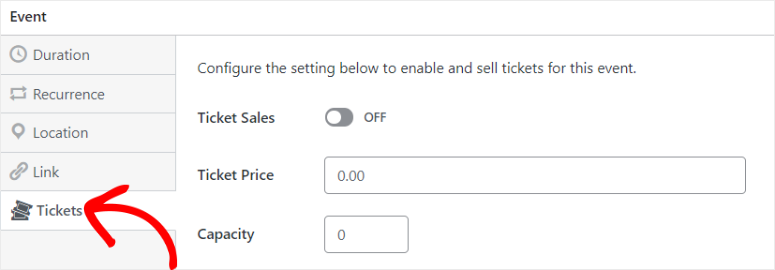
또한 영수증 알림과 티켓 세부정보 페이지를 자동화하고 맞춤 설정할 수 있습니다. 이 이벤트 플러그인을 사용하면 추가 도구 없이 주문 영수증 이메일과 티켓 영수증 이메일을 보낼 수 있습니다.
실제로 Sugar Calendar 티켓 영수증 양식 필드는 이미 매핑되어 있습니다. 대부분의 경우 양식 필드를 이메일에 매핑하는 것은 많은 초보자를 압도할 수 있으므로 프로세스가 쉬워집니다.
즉, "발신 이메일 주소", "발신 이메일 이름", "주문 영수증 제목" 및 "주문 영수증 메시지"만 설정하면 됩니다.
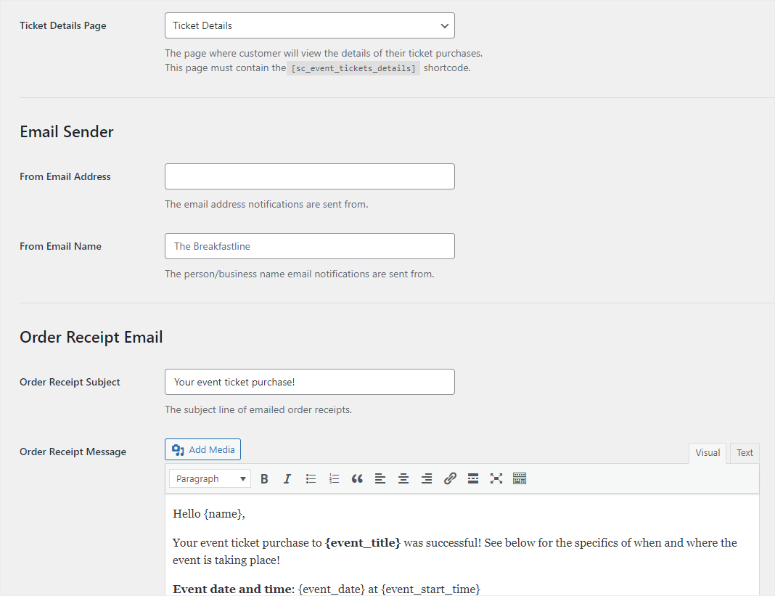
모든 어려운 작업이 완료되었으므로 WordPress 대시보드에서 모든 티켓과 주문을 빠르게 추적할 수 있습니다.
Sugar Calendar는 어떤 고객이 티켓을 구매했는지, 어떤 이벤트에 참여했는지, 주문 날짜 등의 세부 정보를 제공합니다. 환불, 보류 중인 결제, 완료된 거래도 확인할 수 있습니다.
3. 결제시스템
이제 Sugar Calendar를 다른 이벤트 플러그인과 차별화하는 기능 중 하나는 최고의 보안 결제 게이트웨이 중 하나인 Stripe과의 통합입니다. 결과적으로 이벤트 티켓 결제를 수락하기 위해 다른 도구나 플러그인이 필요하지 않습니다.
Stripe을 사용하면 신용카드와 직불카드로 결제를 받을 수 있습니다. Apple Pay 및 PayPal과 같은 널리 사용되는 디지털 지갑에서도 결제를 수락할 수 있습니다.
가장 중요한 것은 Stripe을 사용하면 카드 리더기가 있는 한 직접 결제를 받을 수 있다는 것입니다. 게이트에서 요금을 징수할 수 있으므로 이벤트에 매우 유용합니다. 결과적으로 사용자가 이벤트 티켓을 사전에 결제하거나 이벤트 자체에서 결제할 수 있는 유연성을 제공할 수 있습니다.
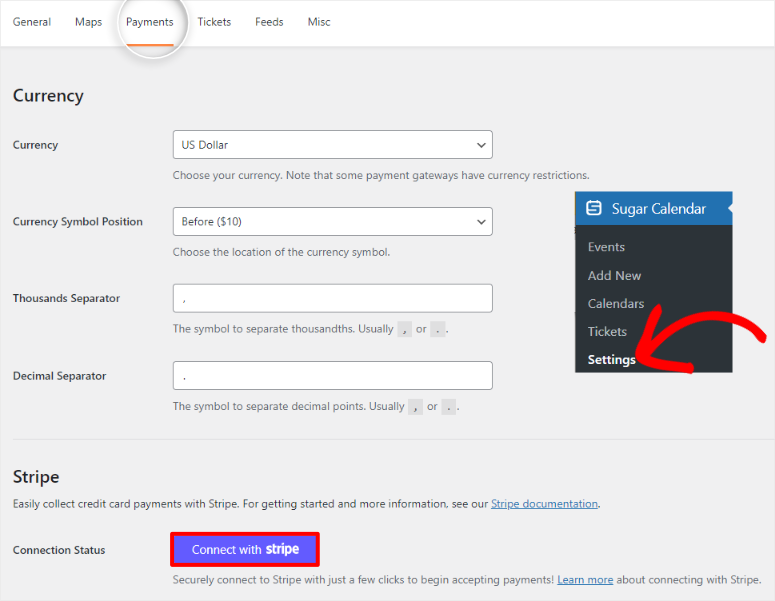
게다가 Stripe를 Sugar Calendar에 연결하는 것은 매우 간단합니다. 당신이 해야 할 일은 Sugar Calendar를 통해 Stripe 계정에 로그인하고 단계를 따르는 것뿐입니다.
그런 다음 결제를 받을 통화, 통화 기호 위치 등을 선택할 수 있습니다. 사용자에게 거래가 성공했음을 알리는 결제 확인 페이지를 만들 수도 있습니다.
4. 이벤트 피드
이러한 데이터 스트림을 통해 사용자는 이벤트 캘린더를 구독하고 예정된 이벤트에 대한 자동 업데이트를 받을 수 있습니다. 일반적으로 iCal 또는 RSS 형식으로 제공되므로 대부분의 캘린더 응용 프로그램 및 RSS 리더와 호환됩니다.
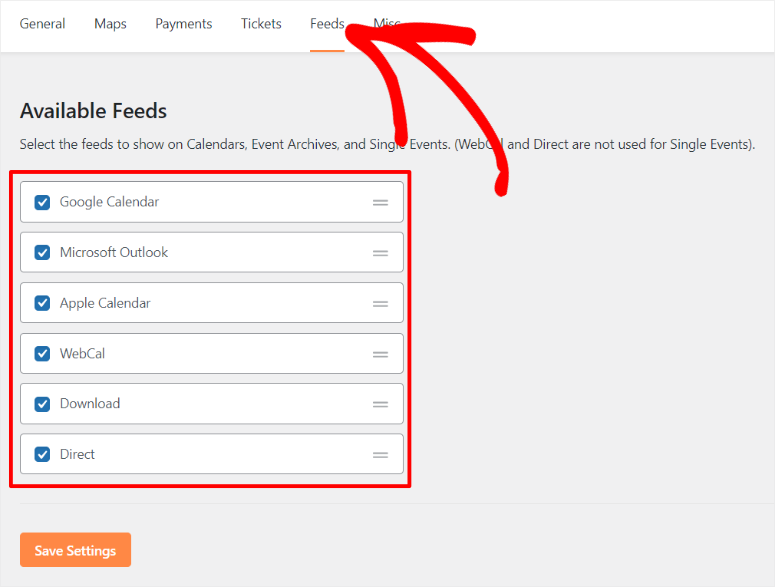
즉, 사용자는 Google 캘린더, Apple 캘린더, Microsoft Outlook 캘린더에 이벤트 피드를 추가하거나 이벤트 세부정보를 PC에 직접 다운로드할 수도 있습니다.
여기에 추가하려면 이벤트를 추가, 제거 또는 수정할 때마다 사용자가 업데이트를 받아 항상 최신 정보를 얻을 수 있습니다. 청중에게 실시간으로 정보를 제공하면 지속적인 이벤트 참여와 참석을 장려할 수 있습니다.
이 외에도 기대할 수 있는 다른 Sugar Calendar 기능은 다음과 같습니다.
- 새 달력 만들기: Sugar를 사용하면 다양한 유형의 이벤트를 쉽게 관리할 수 있도록 여러 달력을 만들 수 있습니다. 또한 고유한 페이지와 URL 슬러그를 만들어 사이트의 SEO를 향상시킵니다. 더 나은 관리를 위해 새 캘린더를 상위 캘린더에 연결할 수도 있습니다. 그런 다음 달력을 다양한 색상으로 칠하면 달력을 빠르게 추적하고 식별할 수 있습니다. 이 계층 구조를 사용하면 여러 관련 달력을 쉽게 구성할 수 있습니다.
- 프런트엔드 이벤트 제출 : Sugar Calendar를 WPForms와 같은 양식 작성 도구와 통합하여 사용자가 프런트엔드에서 이벤트를 제출할 수 있도록 할 수 있습니다. 결과적으로 사용자는 계정을 만들거나 백엔드에 액세스할 필요가 없어 보안이 향상됩니다. 사용자가 이벤트를 제출할 수 있도록 허용하는 것은 지역 커뮤니티와 연결하고 다른 사람들의 이니셔티브를 지원할 수 있는 좋은 방법입니다. 이는 귀하가 커뮤니티의 일원임을 보여주고 그들이 귀하를 더 신뢰하도록 도울 수 있습니다. 동시에 로컬 SEO를 개선하는 데 도움이 될 수 있습니다.
- 지도: 이 캘린더 이벤트 플러그인을 사용하면 핀과 동적 보기가 포함된 지도를 표시할 수 있습니다. 이를 통해 사용자는 이벤트 페이지의 지도와 상호 작용하여 이벤트 위치를 시각적으로 찾을 수 있습니다. 여러분이 해야 할 일은 Google 콘솔에서 Google Maps API를 생성하고 이를 WordPress 대시보드에 붙여넣는 것뿐입니다.
WordPress 통합에 대해 말하자면 Sugar Calendar를 사용하면 Zapier와 7000개 이상의 도구를 연결할 수 있습니다.
무료 Zapier 계정에 가입하고 이를 Sugar Calendar에 연결하기만 하면 됩니다. Zapier를 사용하면 이 이벤트 플러그인의 많은 단점을 극복할 수 있습니다. 예를 들어, 이벤트 티켓에 대한 SMS 알림을 보내고, 티켓 고객을 메일링 리스트에 추가하고, 참석자 정보를 Google 스프레드시트에 동기화하는 등의 작업을 수행할 수 있습니다.
문서화 및 지원
Sugar Calendar는 사용하기 쉽지만 모든 플러그인 기능을 탐색하는 데 도움이 되는 자세한 문서가 함께 제공됩니다. 공식 Sugar Calendar 웹사이트로 이동하여 지원을 선택하여 설명서 페이지에 액세스하세요.
그런 다음 드롭다운에서 '문서'를 선택하세요. 이렇게 하면 기사가 분류되어 타일 탭에 배치된 페이지가 열리므로 쉽게 따라갈 수 있습니다.
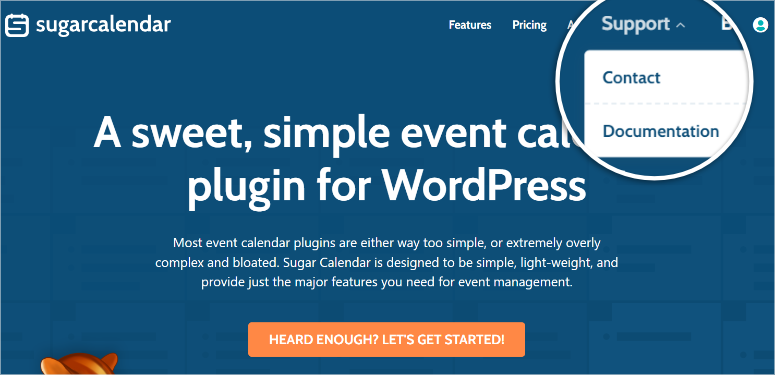
기사 수가 나열되어 있으므로 각 카테고리에 대해 얼마나 많은 읽기 자료가 있는지 빠르게 알 수 있습니다. 또한 페이지 상단에 검색창이 있어 찾고 있는 정확한 문서 리소스를 찾는 데 도움이 됩니다.
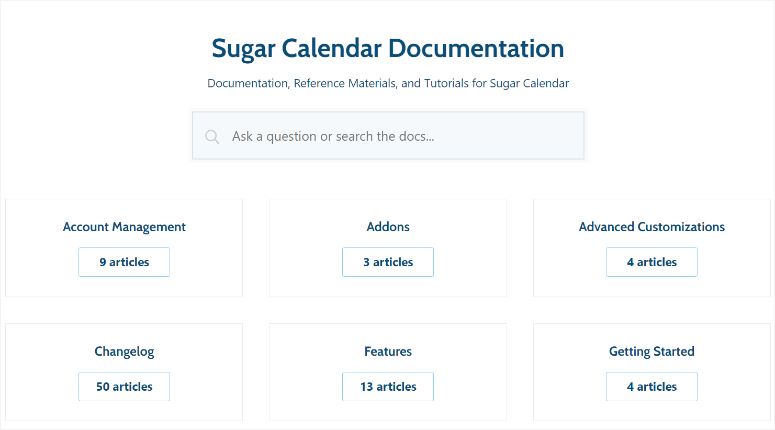
이 페이지에 표시된 타일 중 하나를 선택하면 해당 카테고리의 모든 기사가 순서대로 나열된 다른 페이지가 열립니다. 이는 문서를 단계별로 읽어서 잊어버리는 일이 없도록 도와줍니다.
이 페이지의 왼쪽에는 검색창, 카테고리, 가장 인기 있는 기사가 나열되어 있습니다. 다시 말하지만, 이를 통해 원하는 기사를 빠르게 찾을 수 있습니다.
이제 각 기사는 단순성을 염두에 두고 작성되어 누구나 문서를 빠르게 이해할 수 있습니다. 또한 수행해야 할 단계를 시각적으로 이해하는 데 도움이 되는 스크린샷 및 기타 미디어 파일도 제공됩니다. Sugar Calendar 문서 기사는 철저한 작성 및 편집 과정을 거칩니다.
실제로 기사를 쓴 작성자와 게시물을 편집한 편집자가 표시되는 것을 볼 수 있습니다. 이렇게 하면 오류가 없고 잘 편집될 수 있습니다.
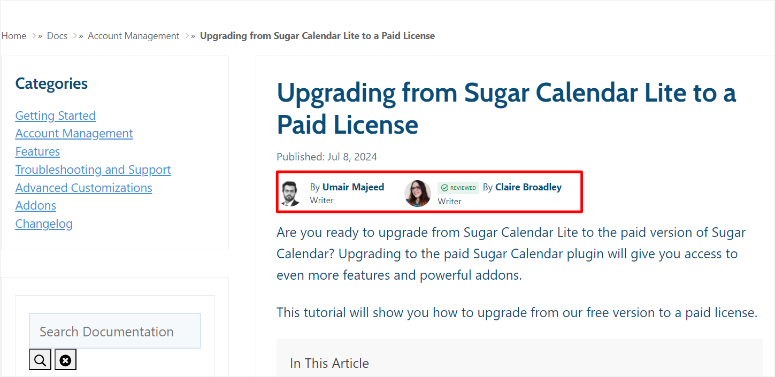
지원팀에 편리하게 문의하실 수도 있습니다.
이렇게 하려면 플러그인 홈페이지로 다시 한 번 이동하여 지원(Support) » 문의(Contact)를 선택하세요. Sugar Calendar 계정에 로그인한 경우 문의 양식에 귀하의 정보가 미리 입력됩니다. 이렇게 하면 더 쉽고 빠르게 작성할 수 있습니다. 로그인하지 않은 경우 이 정보를 수동으로 추가하게 됩니다.
그럼에도 불구하고 양식이 매우 짧아서 완료율이 향상됩니다.
이 양식을 작성하려면 "오늘 무엇을 도와드릴까요?"에서 옵션을 선택하세요. 확인란. 그런 다음 지원팀에서 어떤 사이트에 문제가 있는지 알 수 있도록 웹사이트 URL을 붙여넣으세요.
그런 다음 "WordPress 웹 사이트에 대한 액세스" 확인란을 사용하여 Sugar Calendar 지원 액세스 권한을 부여합니다. 임시 관리자 계정을 생성하거나, WordPress 관리자 계정을 공유하거나, 지원 액세스 권한을 전혀 부여하지 않을 수 있습니다.
마지막으로 문제/메시지 영역에 발생한 문제를 입력하세요.
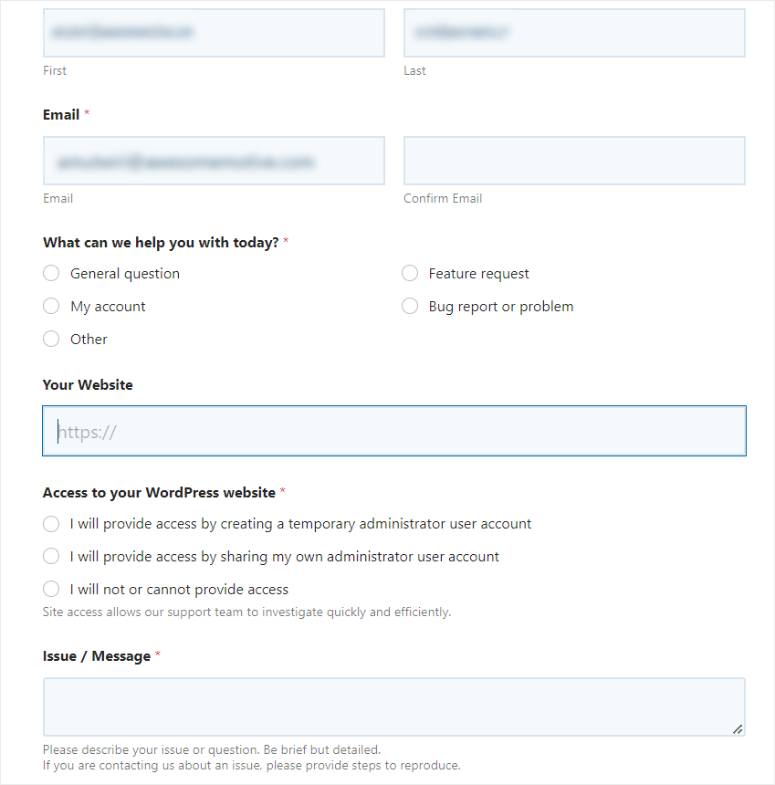
Sugar Calendar 지원은 월요일부터 금요일, 오전 9시부터 오후 5시(CST)까지 제공됩니다.
슈가캘린더 가격
앞서 언급했듯이 Sugar Calendar는 무료 플러그인을 제공합니다. 이 무료 플러그인을 사용하면 이벤트, Google 지도 통합, 이벤트 티켓팅, 번역 준비 등을 관리할 수 있습니다.
프리미엄 플러그인을 원하시면 4가지 플랜 중에서 선택하실 수 있습니다.
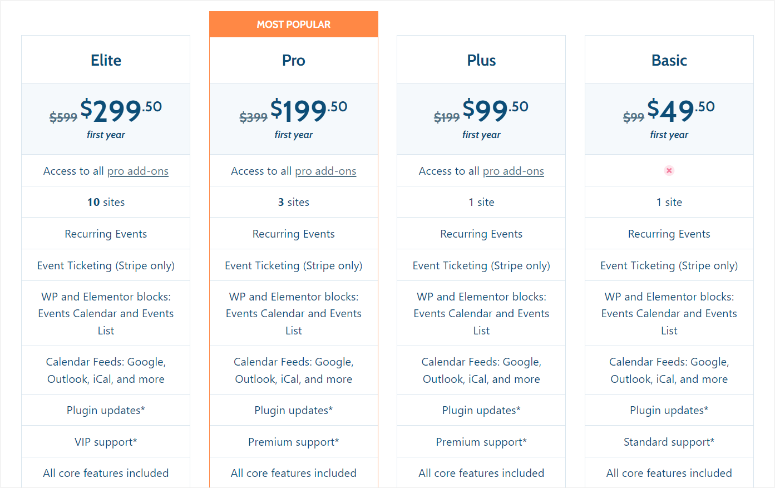
Sugar Calendar가 제공하는 플랜의 가장 큰 차이점은 사용할 수 있는 사이트 수와 제공되는 고객 지원 유형입니다.
예를 들어, 가장 저렴한 패키지는 연간 $49.50부터 시작하는 기본 플랜입니다. 이 계획은 하나의 사이트에서만 사용할 수 있으며 표준 지원을 제공합니다. WordPress 사이트에서 캘린더 이벤트 설정을 막 시작했다면 완벽한 계획입니다.
가장 큰 패키지는 Elite Plan으로, 최대 10개 사이트에서 Sugar Calendar를 사용할 수 있고 VIP 지원을 제공합니다. 이 계획의 가격은 연간 $299.50부터 시작됩니다.
이러한 프리미엄 플랜에는 반복 이벤트, 이벤트 결제를 받기 위한 Stripe와의 통합, 캘린더 피드, WordPress 및 Elementor 블록 등과 같은 기능이 포함되어 있습니다. 또한 Sugar Calendar 애드온은 Plus, Pro 및 Elite 플랜에서만 사용할 수 있다는 점을 추가해야 합니다.
게다가, 플러그인이 마음에 들지 않을 경우를 대비해 보호해 주는 30일 환불 보장이 제공됩니다. 요금제를 취소하면 라이선스가 만료될 때까지 프리미엄 플러그인을 계속 사용할 수 있습니다.
장점과 단점
장점:
- 쉬운 설치 및 설정
- Stripe과의 원활한 통합
- 반복 이벤트 지원
- 사용자 친화적인 사용자 정의 옵션
- 여러 개의 달력을 만들 수 있습니다
- 프런트엔드 이벤트 제출
- 여러 온라인 캘린더와 호환 가능
- 내장된 티켓팅 시스템
- 여러 시간대 지원
단점:
- 모든 기능에 액세스하려면 프로 버전이 필요합니다
- 고급 연결에 액세스하려면 Zapier 연결이 필요합니다.
자주 묻는 질문: Sugar Calendar 검토
Sugar Calendar 애드온은 어떻게 구매하나요?
Sugar Calendar에서는 개별 애드온을 구매할 수 없습니다. 이는 귀하가 받는 플랜의 일부로 제공되기 때문입니다. 하지만 이러한 애드온을 얻으려면 플러스 플랜 이상이 필요합니다. 이러한 계획을 사용하면 플러그인 기능을 추가하는 데 도움이 되는 Zapier 및 이벤트 티켓과 같은 추가 기능을 얻을 수 있습니다.
슈가캘린더는 무료인가요?
예, Sugar Calendar는 간단한 이벤트 관리에 도움이 되는 무료 버전의 플러그인을 제공하지만 훨씬 더 많은 일을 할 수 있습니다. 간단한 티켓팅 시스템을 설정하고, Google 지도와 통합하고, 이벤트 캘린더 WordPress 블록 등을 제공하는 데 도움이 될 수 있습니다.
내 Sugar Calendar 캘린더에는 몇 개의 이벤트를 표시할 수 있나요?
Sugar Calendar 캘린더에는 최대 999개의 이벤트를 표시할 수 있습니다. 하지만 이벤트는 무제한으로 생성할 수 있습니다. 이는 Sugar Calendar가 대량의 이벤트를 효율적으로 처리하도록 설계되었기 때문입니다. 성능에 최적화되어 광범위한 이벤트 목록이 있어도 달력이 계속 응답하도록 보장합니다.
내 Google 캘린더에서 사용자 이벤트를 볼 수 있나요?
예, Sugar Calendar에서 사용자 이벤트를 볼 수 있습니다. 이 통합은 플러그인에 내장되어 있으며 추가 도구나 애드온이 필요하지 않습니다. 이벤트 페이지에는 Google 캘린더, Microsoft Outlook, Apple 캘린더 등 다양한 캘린더 옵션이 포함된 드롭다운이 표시됩니다. 이러한 옵션에 이벤트를 추가하려면 이 목록에서 해당 이벤트를 선택하기만 하면 캘린더 인터페이스로 리디렉션됩니다. 그 후에 해야 할 일은 초대를 수락하는 것뿐입니다.
최종 평결: Sugar Calendar 검토
Sugar Calendar를 테스트한 후 우리는 이것이 최고의 이벤트 달력 플러그인임을 인정해야 합니다. 사용 및 사용자 정의가 쉬우므로 초보자와 숙련된 사용자 모두에게 적합합니다. 플러그인에는 간단한 이벤트나 복잡한 일정을 설정하는 데 도움이 되는 기능이 있습니다.
사용자 친화적인 디자인 외에도 Sugar Calendar는 직접 이벤트와 온라인 이벤트를 모두 조직하는 데 적합합니다. 인기 있는 결제 게이트웨이인 Stripe과 원활하게 통합되는 티켓팅 시스템을 만드는 데 도움이 될 수 있습니다. 이를 통해 이벤트 등록 및 결제를 보다 쉽게 관리할 수 있습니다.
다양한 플랜이 제공되므로 요구 사항에 가장 적합한 패키지를 선택할 수 있습니다. 이 계획은 반복 이벤트 및 이벤트 티켓팅과 같은 고급 기능을 제공합니다.
이 Sugar Calendar 리뷰를 재미있게 읽으셨기를 바랍니다. 이벤트 등록을 보다 효과적으로 제어하려면 예약 양식을 만드는 방법에 대한 도움말을 참조하세요.
그 외에도 당신이 읽고 싶어할 만한 다른 기사들이 있습니다.
- 사용자가 WordPress에서 캘린더 이벤트를 제출하도록 하는 방법
- 13가지 최고의 예약 및 약속 WordPress 플러그인
- WordPress 양식에서 Google 캘린더에 약속을 추가하는 방법
첫 번째 기사에서는 사용자가 WordPress에서 캘린더 이벤트를 제출하도록 하는 방법에 대해 설명합니다. 그런 다음 다음 게시물에는 13개의 최고의 예약 및 약속 플러그인이 나열되어 있습니다. 마지막 기사에서는 WordPress 양식에서 Google 캘린더에 약속을 추가하는 방법을 설명합니다.
